Sut i atal data rhag cael ei fewnbynnu i gelloedd penodol o daflen waith yn Excel?
Gan dybio bod sawl cell mewn taflen waith y mae angen i chi atal eraill rhag mewnbynnu data. Yn yr erthygl hon, rydym yn siarad am sut i atal data rhag cael ei fewnbynnu i gelloedd penodol taflen waith yn Excel. Porwch yr erthygl am fanylion.
Atal mewnbynnu data i gell benodol gyda dilysu data
Atal mewnbynnu data i gelloedd penodol trwy ddiogelu'r daflen waith
Atal mynediad data i gelloedd penodol gyda Kutools ar gyfer Excel
Atal mewnbynnu data i gell benodol gyda dilysu data
Os ydych chi am atal dim data rhag cael ei fewnbynnu i gelloedd penodol ond caniatáu i ddata gael ei ddileu, gallwch roi cynnig ar y dull dilysu data.
1. Dewiswch y celloedd sydd eu hangen arnoch i atal mewnbynnu data, yna cliciwch Dyddiad > Dilysu Data > Dilysu Data. Gweler y screenshot:

2. Yn y Dilysu Data blwch deialog, o dan y Gosodiadau tab, dewiswch Hyd testun oddi wrth y Caniatáu rhestr ostwng, dewiswch hafal i opsiwn o'r rhestr hafal i gwymplen, yna nodwch rif 0 into y blwch hyd.
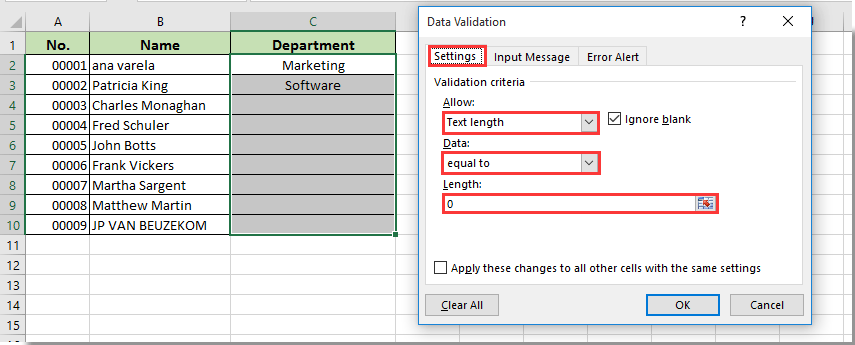
3. Cliciwch ar y Rhybudd Gwall tab, rhowch neges i mewn i'r Neges gwall blwch y byddwch yn ei ddefnyddio i atgoffa eraill pan fyddant yn ceisio mewnbynnu data mewn celloedd penodol. Ac yna cliciwch ar y OK botwm.

O hyn ymlaen, bydd mewnbynnu data yn y celloedd penodedig hwn yn achosi gwall fel y dangosir isod y screenshot.
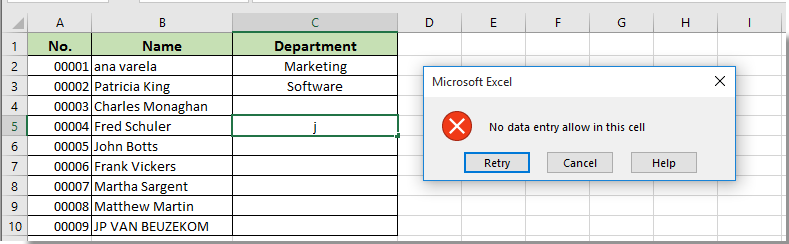
Nodyn: Gallwch dynnu data o'r ystod hon. Ond ar ôl tynnu data o'r ystod, ni ellir caniatáu mewnbynnu data.
Atal mewnbynnu data i gelloedd penodol trwy ddiogelu'r daflen waith
Bydd yr adran hon yn sôn am atal mewnbynnu data i gelloedd penodol trwy ddiogelu'r daflen waith.
1. Cliciwch ar y  botwm ar gornel chwith uchaf y daflen waith i ddewis pob cell. Yna pwyswch y Ctrl + 1 allweddi ar yr un pryd i agor y Celloedd Fformat blwch deialog.
botwm ar gornel chwith uchaf y daflen waith i ddewis pob cell. Yna pwyswch y Ctrl + 1 allweddi ar yr un pryd i agor y Celloedd Fformat blwch deialog.
2. Yn y Celloedd Fformat blwch deialog, ewch i'r Diogelu tab, dadgynnwch y Dan glo blwch, ac yna cliciwch ar y OK botwm. Gweler y screenshot:
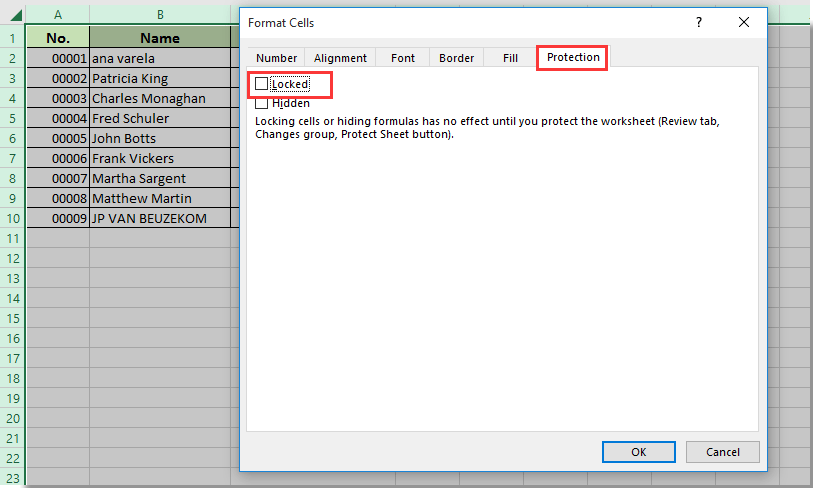
3. Dewiswch y celloedd sydd eu hangen arnoch i atal data rhag mynd i mewn, pwyswch y Ctrl + 1 allweddi eto i agor y Celloedd Fformat blwch deialog. ewch i'r Diogelu tab yn y Celloedd Fformat blwch deialog, gwiriwch y Dan glo blwch, ac yna cliciwch ar y OK botwm.
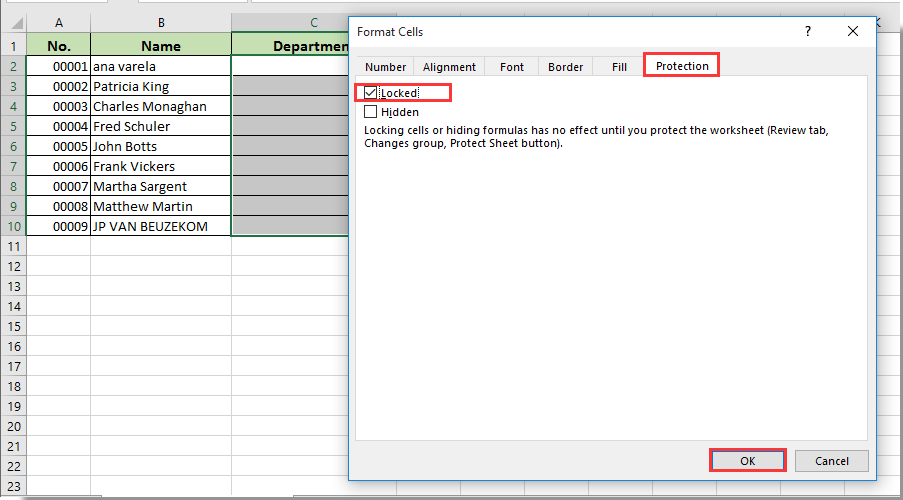
4. Nawr mae angen i chi amddiffyn y daflen waith trwy glicio adolygiad > Diogelu Dalen, gan nodi a chadarnhau'r cyfrinair yn y Diogelu Dalen ac cadarnhau Cyfrinair blychau deialog fel y dangosir isod screenshot.

O hyn ymlaen, ni chaniateir mewnbynnu data yn yr ystod hon o gelloedd, yn ogystal â data wedi'i ddileu neu ei addasu.
Atal mynediad data i gelloedd penodol gyda Kutools ar gyfer Excel
Gallwch roi cynnig ar gyfleustodau Kutools ar gyfer Excel i atal data rhag cael ei fewnbynnu i gelloedd penodol yn eich taflen waith. Gwnewch fel a ganlyn.
Cyn gwneud cais Kutools ar gyfer Excel, os gwelwch yn dda ei lawrlwytho a'i osod yn gyntaf.
1. Cliciwch Kutools Byd Gwaith > Dylunio Taflen Waith i actifadu'r dylunio tab.
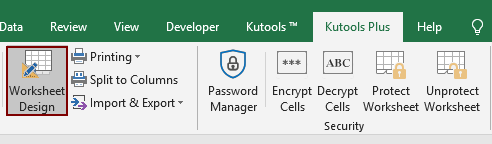
2. Cliciwch ar y  botwm ar gornel chwith uchaf y daflen waith i ddewis pob cell. Cliciwch Datgloi Dewis O dan y dylunio tab. Ac yna cliciwch ar y OK botwm yn y popping up Kutools ar gyfer Excel blwch deialog.
botwm ar gornel chwith uchaf y daflen waith i ddewis pob cell. Cliciwch Datgloi Dewis O dan y dylunio tab. Ac yna cliciwch ar y OK botwm yn y popping up Kutools ar gyfer Excel blwch deialog.
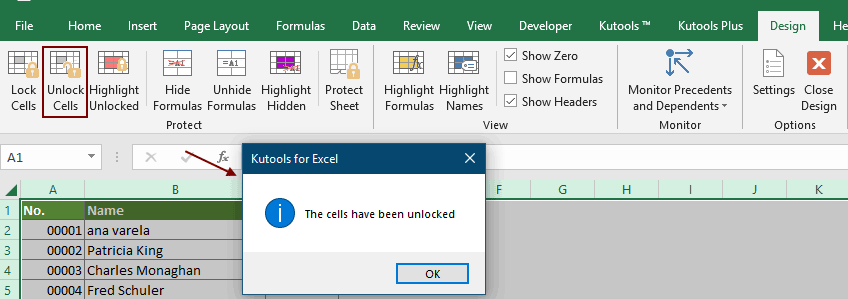
3. Dewiswch y celloedd sydd eu hangen arnoch i atal mewnbynnu data, cliciwch Dewis dan glo O dan y dylunio tab. Ac yna cliciwch ar y OK botwm yn y popping up Kutools ar gyfer Excel blwch deialog fel y dangosir isod screenshot.

4. Nawr cliciwch Diogelu Dalen O dan y dylunio tab, gan nodi a chadarnhau'r cyfrinair yn y Diogelu Dalen ac cadarnhau Cyfrinair blychau deialog fel y dangosir isod screenshot.

O hyn ymlaen, ni chaniateir mewnbynnu data yn yr ystod hon o gelloedd, yn ogystal â data wedi'i ddileu neu ei addasu.
Os ydych chi am gael treial am ddim (30 diwrnod) o'r cyfleustodau hwn, cliciwch i'w lawrlwytho, ac yna ewch i gymhwyso'r llawdriniaeth yn ôl y camau uchod.
Erthyglau perthnasol:
- Sut i atal cofnodion gwag neu goll mewn celloedd yn Excel?
- Sut i atal dewis nifer o daflenni gwaith yn Excel?
- Sut i atal taflen waith benodol rhag cael ei dileu yn Excel?
- Sut i atal cynnwys celloedd penodol rhag cael ei ddileu yn Excel?
Offer Cynhyrchiant Swyddfa Gorau
Supercharge Eich Sgiliau Excel gyda Kutools ar gyfer Excel, a Phrofiad Effeithlonrwydd Fel Erioed Erioed. Kutools ar gyfer Excel Yn Cynnig Dros 300 o Nodweddion Uwch i Hybu Cynhyrchiant ac Arbed Amser. Cliciwch Yma i Gael Y Nodwedd Sydd Ei Angen Y Mwyaf...

Mae Office Tab yn dod â rhyngwyneb Tabbed i Office, ac yn Gwneud Eich Gwaith yn Haws o lawer
- Galluogi golygu a darllen tabbed yn Word, Excel, PowerPoint, Cyhoeddwr, Mynediad, Visio a Phrosiect.
- Agor a chreu dogfennau lluosog mewn tabiau newydd o'r un ffenestr, yn hytrach nag mewn ffenestri newydd.
- Yn cynyddu eich cynhyrchiant 50%, ac yn lleihau cannoedd o gliciau llygoden i chi bob dydd!

